
ხშირად მომხმარებლებს მართავენ ინტერესი, ამიტომ მათ სურთ გაეცნონ სოციალური ქსელის თანაკლასელებში პირადი გვერდის შექმნის თარიღს. სამწუხაროდ, ეს ინფორმაცია არ არის ნაჩვენები პროფილის გვერდზე ან პარამეტრებში, ასე რომ თქვენ უნდა გააკეთოთ რამდენიმე cunning ქმედებები, რათა დადგინდეს იგი. ამის გაკეთება შეგიძლიათ, როგორც საიტის სრული ვერსიით და მობილური აპლიკაციით.
ყველა მსურველს, რომელიც სურს განსაზღვროს სხვა მომხმარებლის რეგისტრაციის თარიღი, შემდეგი ინსტრუქციები არ შეესაბამება. თანაკლასელთა ფუნქციონირებაში არ არსებობს ასეთი ვარიანტი, რომელიც საშუალებას მისცემს ამის გაკეთებას, ამიტომ ინსტრუქცია ვრცელდება მხოლოდ პირადი პროფილისთვის, რისთვისაც ავტორიზაციის მონაცემები ცნობილია.
ვარიანტი 1: საიტის სრული ვერსია
ეს მეთოდი ეხება მათ, ვინც გამოიყენებს კომპიუტერს ან ლეპტოპს სოციალურ ქსელში დროის გასატარებლად. ეს მხოლოდ საჭიროა თქვენი გვერდის გახსნას ნებისმიერი მოსახერხებელი ბრაუზერის მეშვეობით და შეასრულოს შემდეგი ნაბიჯები:
- სავარაუდოდ, ავტორიზაციის პროფილი უკვე დასრულებულია, ასე რომ თქვენ ჯერ უნდა გავიდნენ იგი. ამისათვის, გაფართოების მენიუ მდებარეობს მარჯვენა მხარეს ზედა პანელი.
- დაწკაპეთ "გასვლა" წარწერა.
- დაადასტურეთ გამომავალი შესაბამისი პარამეტრის შერჩევით, როდესაც შეტყობინებები გამოჩნდება.
- ახლა ავტორიზაციის გვერდზე, გადაადგილება "შესვლა" tab.
- აქ, ნაცვლად შესვლის მონაცემების შესასვლელად, დააჭირეთ ღილაკს clickable წარწერა "არ შეესაბამება?
- ახლა გაკეთდება პროფილის აღსადგენად, მაგრამ არ არის აუცილებელი შეშინება, პაროლი არ იქნება გადატვირთული და მთელი პროცესი არ იმოქმედებს გვერდზე. თქვენ უბრალოდ უნდა აირჩიოთ ტელეფონის ნომერი ან ელექტრონული ფოსტის მისამართი, რომ აღდგენის კოდი იგზავნება.
- შეიყვანეთ ტელეფონი ან ელ-ფოსტა, რომელთა გვერდი დარეგისტრირდა და შემდეგ დააჭირეთ ღილაკს "მიიღეთ კოდი".
- შესაბამის სფეროში, მიუთითეთ მიღებული კოდი და დააჭირეთ "დადასტურება".
- იმის გამო, რომ "ეს თქვენი პროფილი?" თქვენ ნახავთ მისი შექმნის თარიღს. ეს კომპლექტი ამოცანა შეიძლება ჩაითვალოს წარმატებით მოგვარდება.
- ახლა თქვენ შეგიძლიათ დააჭიროთ წარწერა "Odnoklassniki" წასვლა მთავარ გვერდზე.
- აქ, დაიცვას სტანდარტული შესასვლელი პროფილი და წასვლა ჩვეულებრივი ურთიერთქმედების მასთან.
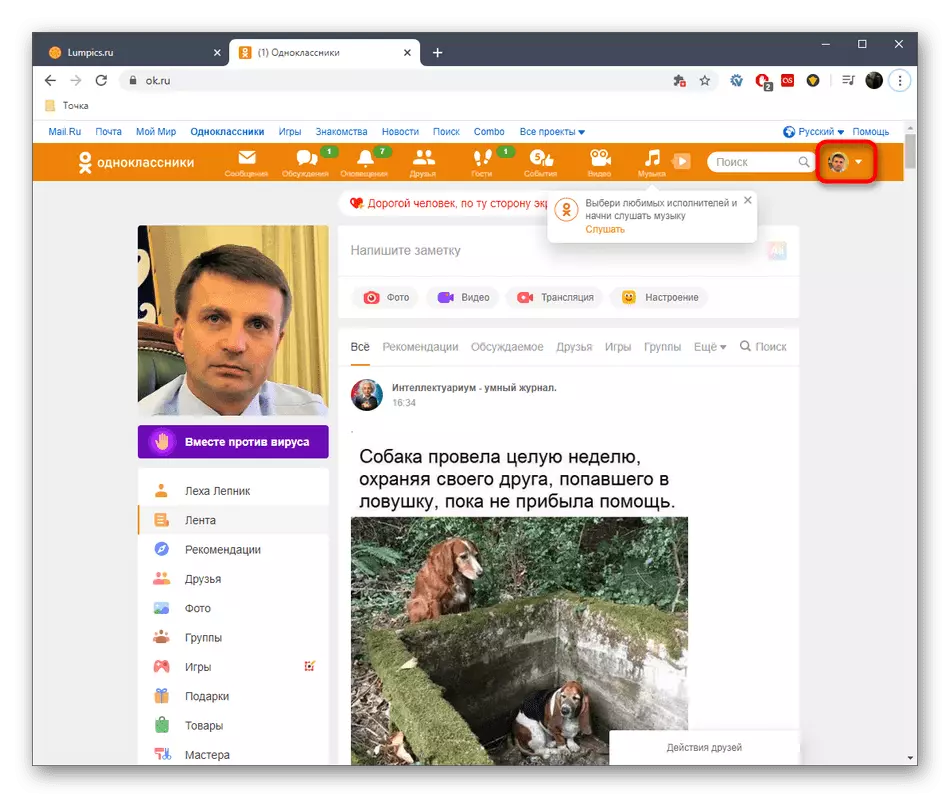
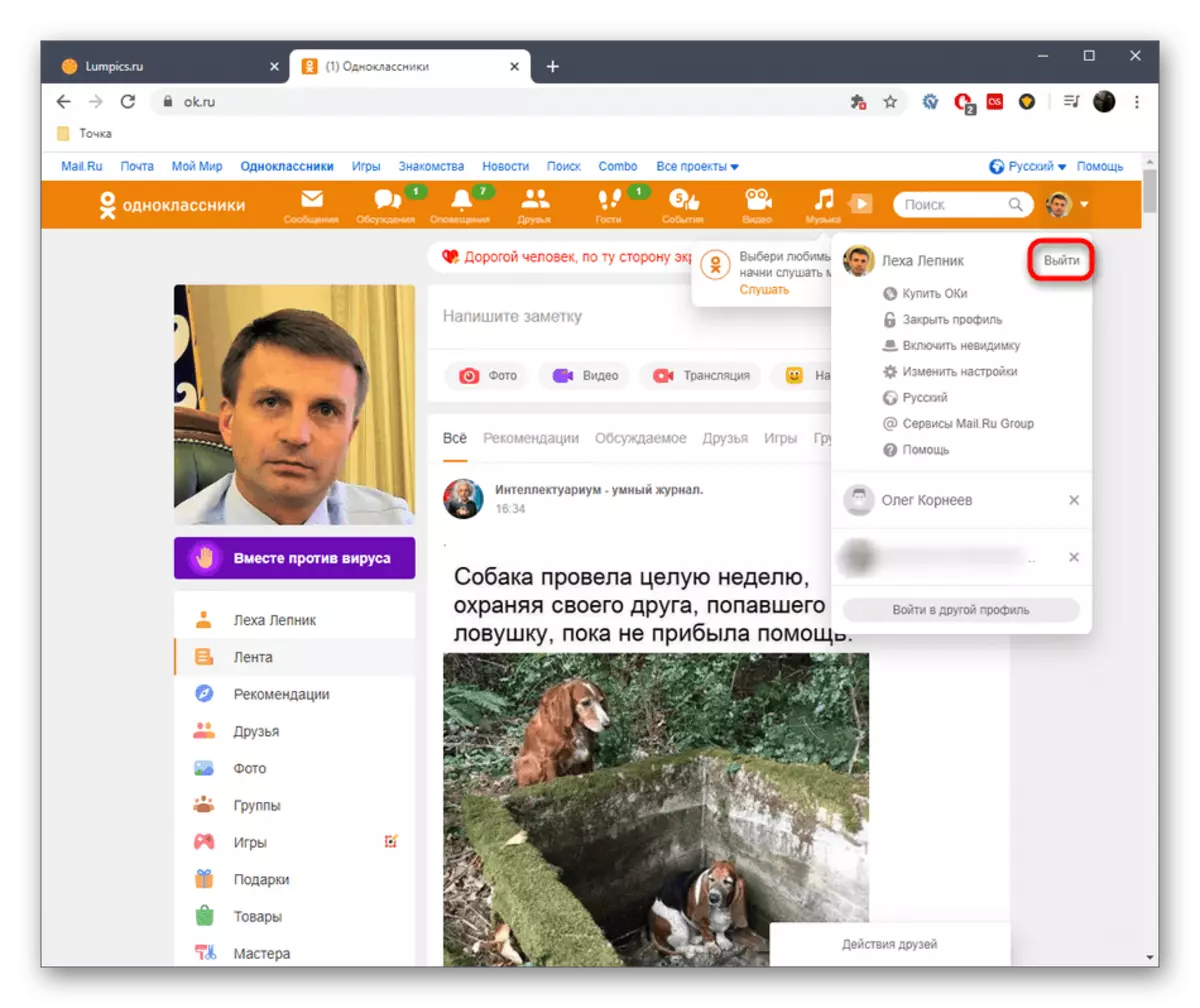
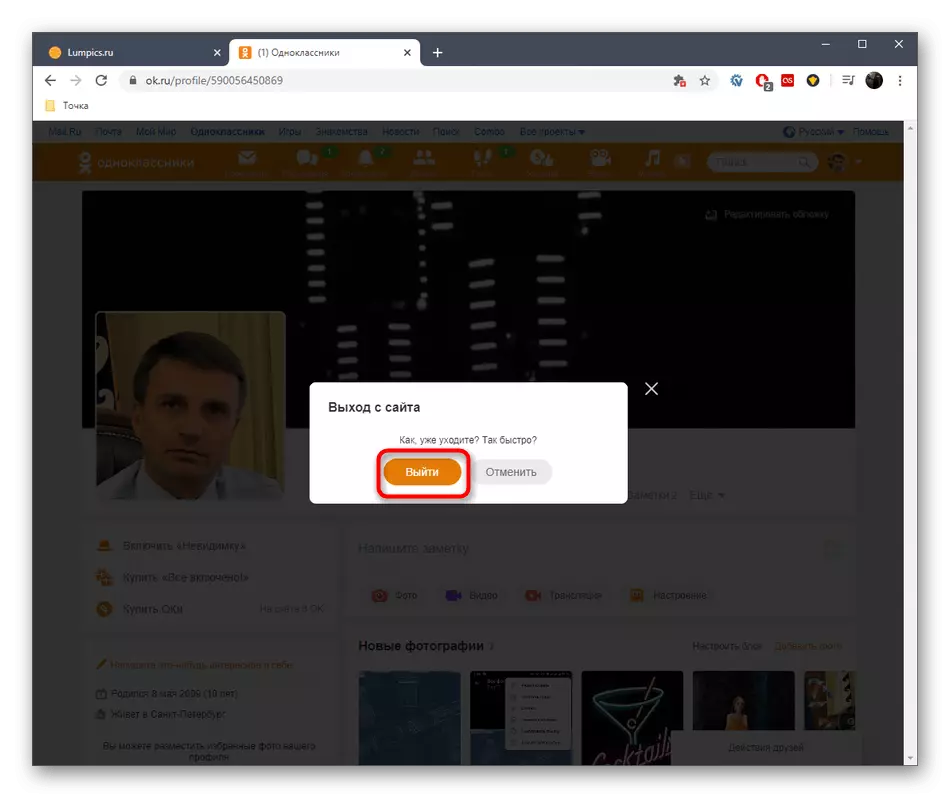

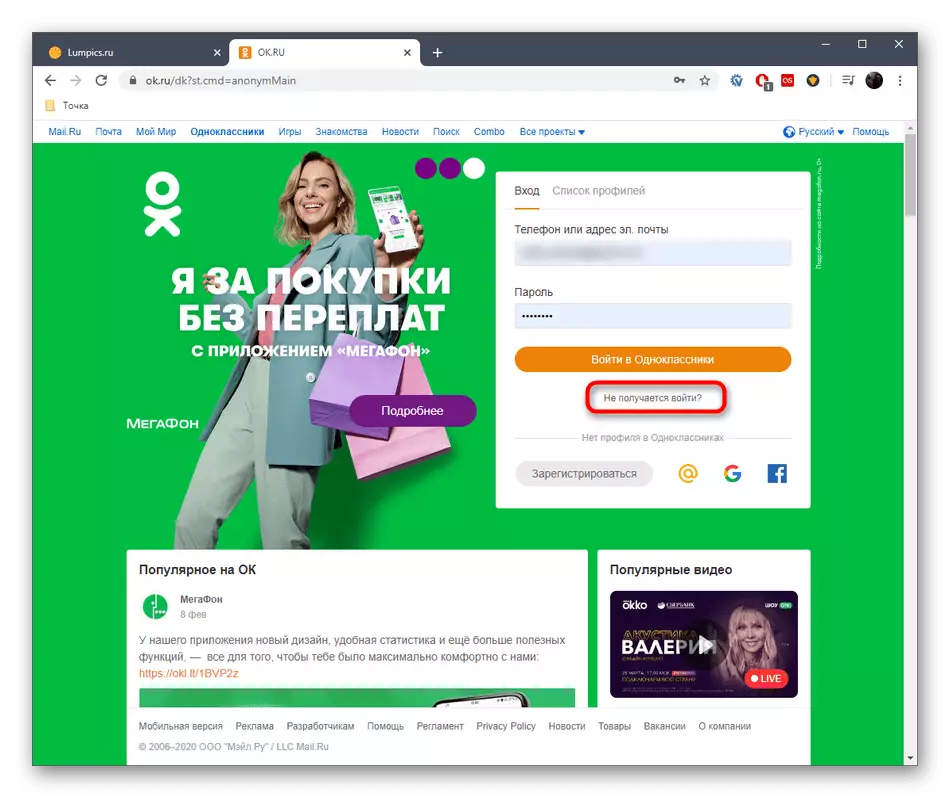
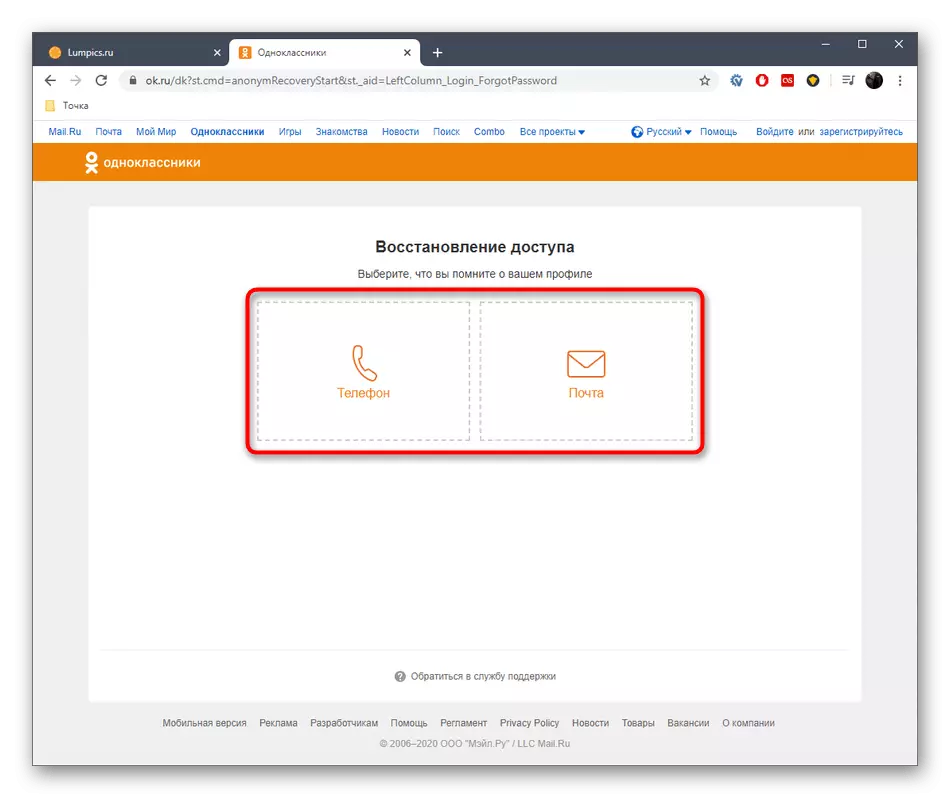
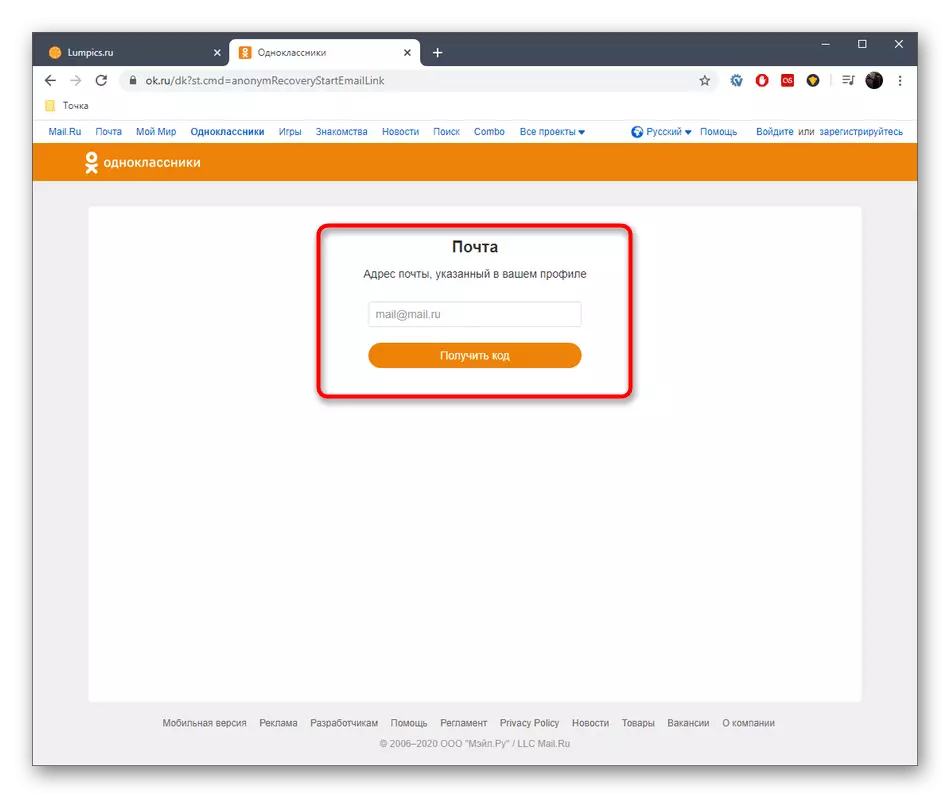
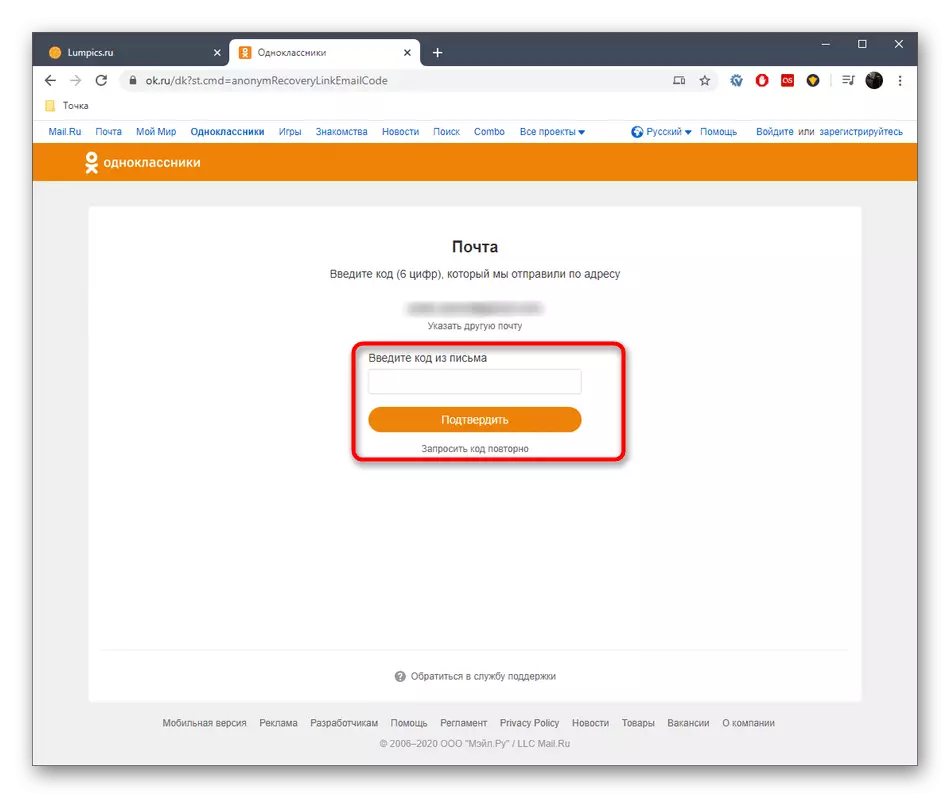
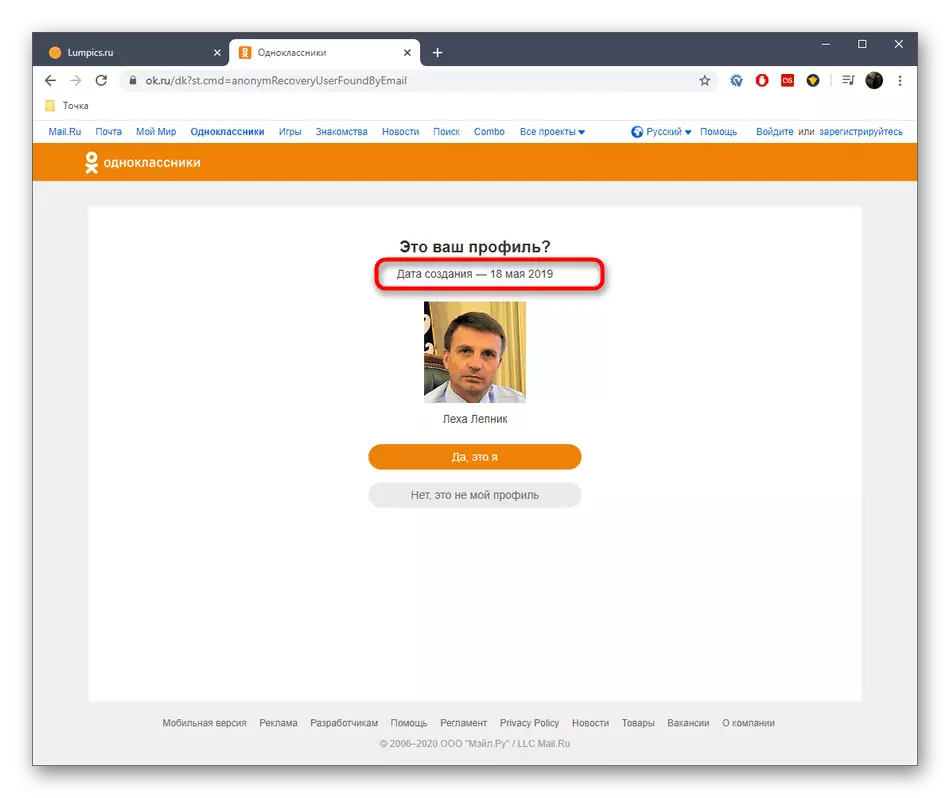
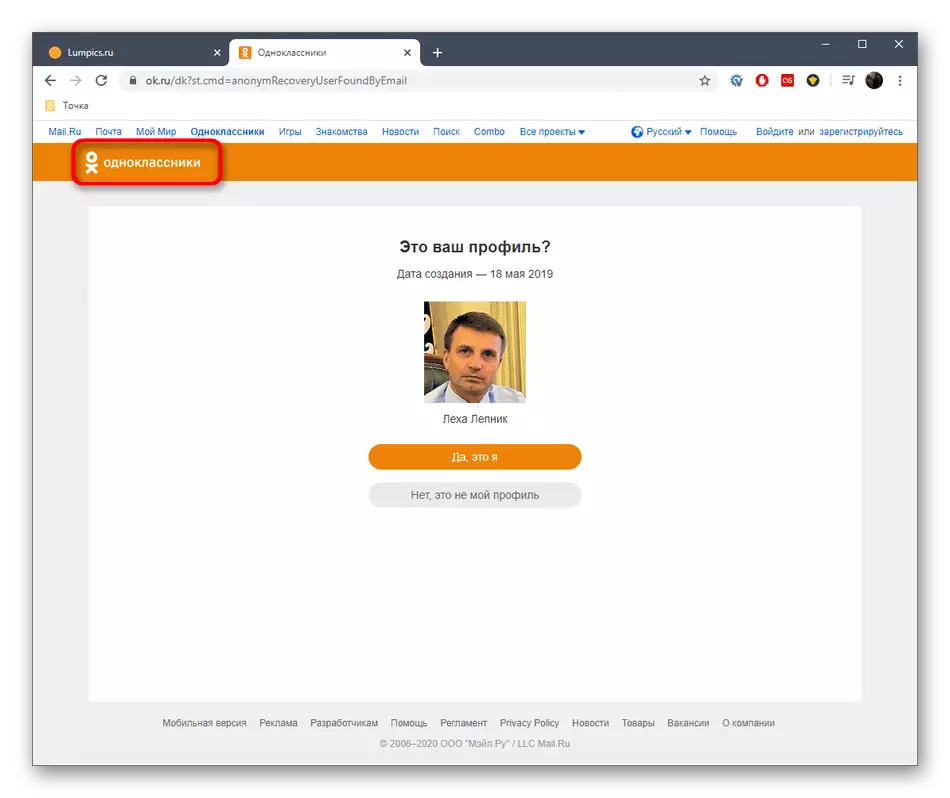
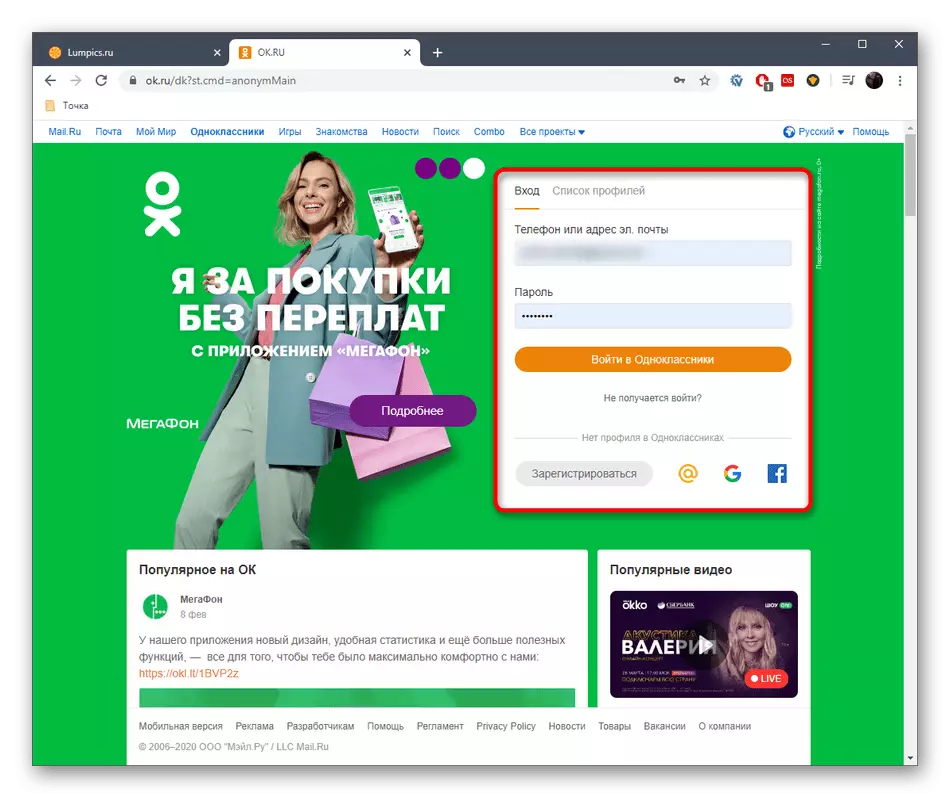
ეს მეთოდი იმას ნიშნავს, რომ კლასელებს ნებისმიერ გვერდზე იმუშავებს და მთავარ მდგომარეობაში უნდა იცოდეს ტელეფონის ნომერი ან ელ-ფოსტა, რომლებიც დაკავშირებულია ანგარიშზე, რათა მიიღოთ აღდგენის კოდი და განსაზღვროს შექმნის თარიღი.
ვარიანტი 2: მობილური აპლიკაცია
მობილური აპლიკაციით, რამ არის იგივე, და ყველა განსხვავება დაფიქსირდა მხოლოდ ინტერფეისის სპეციალურ განხორციელებაში. თუ თქვენ გაეცანით წინა ვარიანტს, მე ნამდვილად მიხვდა, თუ როგორ უნდა გადაწყდეს თარიღის განსაზღვრის ამოცანა.
- გახსენით თანაკლასელები თქვენს ტელეფონზე ან ტაბლეტზე, სადაც გლობალური მენიუს გაფართოება, მარცხნივ შესაბამისი ღილაკის გასწვრივ.
- გაუშვით სიის და აირჩიეთ "გასასვლელი".
- დაადასტურეთ გამომავალი. საჭიროების შემთხვევაში, პაროლის შენახვა ავტომატურად შეიტანეთ შემდეგი ავტორიზაციისთვის.
- თუ რაიმე პროფილები უკვე მიბმული განაცხადს, წარმატებული გასვლის შემდეგ, თქვენ უნდა დააჭიროთ წარწერას "შესვლა სხვა პროფილში".
- მონაცემების შევსების სფეროებში, წარწერა "რატომ არ მუშაობს?".
- აირჩიეთ დაშვების აღდგენა ინსტრუმენტი.
- შეიყვანეთ ფოსტა ან ტელეფონის ნომერი, შემდეგ კი "შემდეგი".
- მიუთითეთ მიღებული კოდი სპეციალურად დანიშნულ სფეროში და დაადასტურეთ ქმედება.
- თქვენ იხილავთ წარწერას "პროფილი ფოსტით / ტელეფონის ნომრით შექმნილია xx.xx.20xx". ეს არის ინფორმაცია, რომელსაც დღეს დაინტერესებული ხართ.
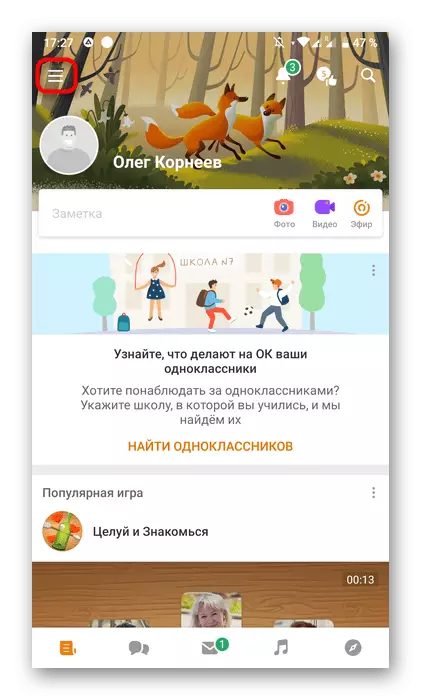
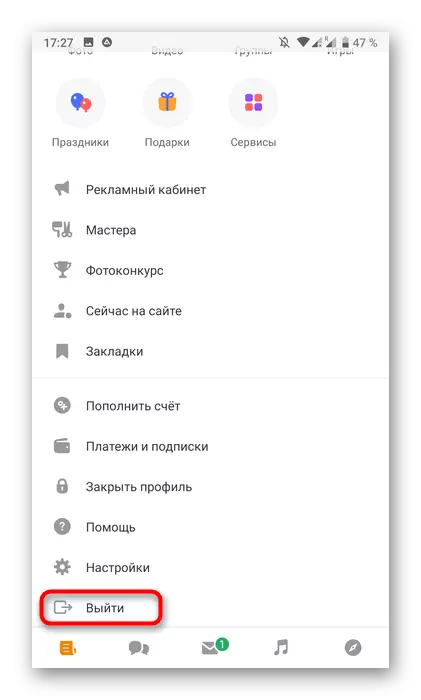
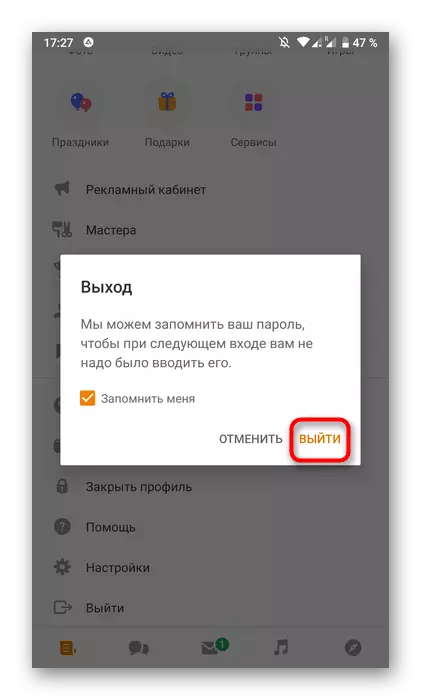

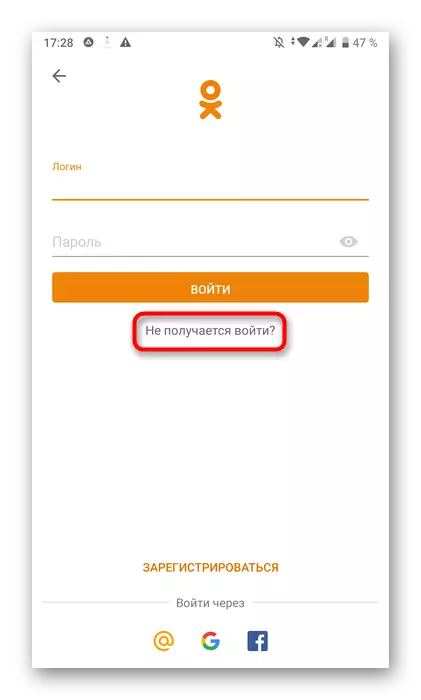
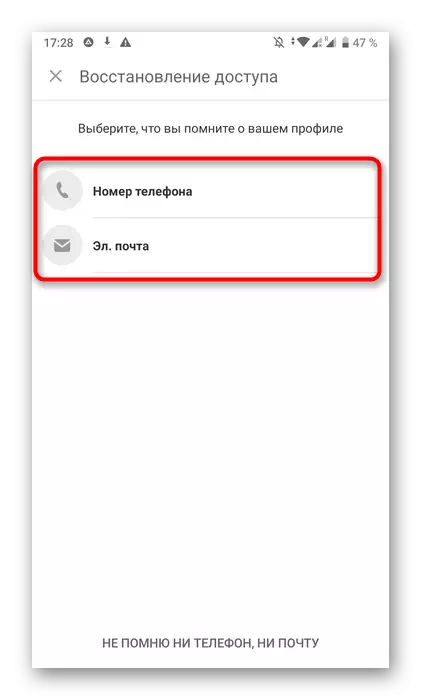

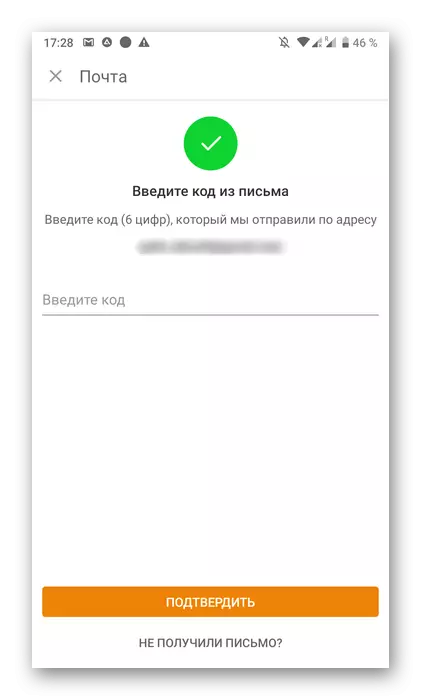
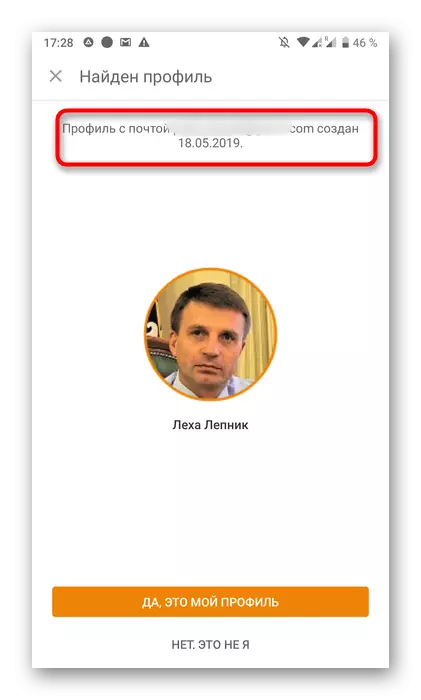
ახლა თქვენ შეგიძლიათ დახუროთ აღდგენის ფორმა და შეასრულოს სტანდარტული შეყვანა პროფილში ყველა იგივე ავტორიზაციის მონაცემების გამოყენებით.
თქვენ უბრალოდ გაეცნო მხოლოდ თანაკლასელებში რეგისტრაციის თარიღის განსაზღვრისას, საიტის სრული ვერსიით და მობილური აპლიკაციით. თუ მომავალში დეველოპერები მეორე გზას დაუბრუნდებიან ამ ინფორმაციის სანახავად, ჩვენ დაუყოვნებლივ განაახლეთ ამ მასალის შინაარსი.
